
openmeadiavault을 설치하기 위해서 먼저 Debian 리눅스를 설치 해야 합니다.
오늘은 OMV설치 전단계로 Debian 리눅스에 대해 간략하게 알아보고 Debian 리눅스 설치파일 다운로드와 설치디스크 만들기까지 해보겠습니다.
Debian 소개
데비안은 이안 머독이 창시자인 데비안 프로젝트가 개발한 오픈소스 리눅스 운영체제입니다. 데비안의 특징은 APT 패키지 매니저를 사용해서 편리하게 소프트웨어 설치나 업데이트를 진행할 수 있다는 점입니다. 나스, 전화기, 데스크탑, 서버까지 다양한 한드웨어에서 사용할 수 있습니다. 데비안은 안정성과 보안에 중점을 두며 우분투 등 다른 리눅스의 기반으로 사용됩니다.
데비안의 버전별 코드네임은 토이 스토리의 캐릭터 이름을 사용합니다. 현재 최신버전은 11 코드네임 Bullseye 입니다.
버전 6부터 각 버전마다 공식 릴리즈 후 최소 5년간 지원하는 LTS(Long Term Support) 프로그램을 제공하고 있습니다.
리눅스 하면 보통 알려진 레드햇 우분투을 떠올리는데요. 왜 데비안 리눅스를 사용하냐 라고 하면 OMV가 데비안 리눅스에서만 설치가 가능하기 때문입니다.
데비안 리눅스는 arm 기반 프로세서 등 소형 SBC의 운영체제로 사용됩니다. 그래서 라즈베리파이 같은 arm기반 하드웨어를 사용해서 나스를 구성하려고 한다면 OMV를 사용해야합니다.
debian 설치 디스크 만들기
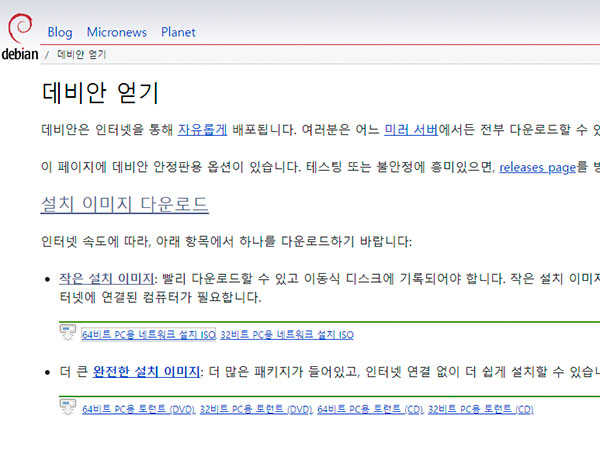
데비안 리눅스를 설치하기 위해서 설치 usb를 만들어 보도록 하겠습니다.
debian 공식 다운로드 홈페이지(https://www.debian.org/distrib) 로 가서 설치 이미지를 다운로드 해봅니다.
amd64 기반 프로세서를 기준으로 설명하기 때문에 64비트 PC용 네트워크 설치 ISO를 다운로드했습니다.
또는 설치 이미지 다운로드를 누르고 들어가면 플랫폼을 선택해서 알맞는 이미지를 얻을 수 있습니다.
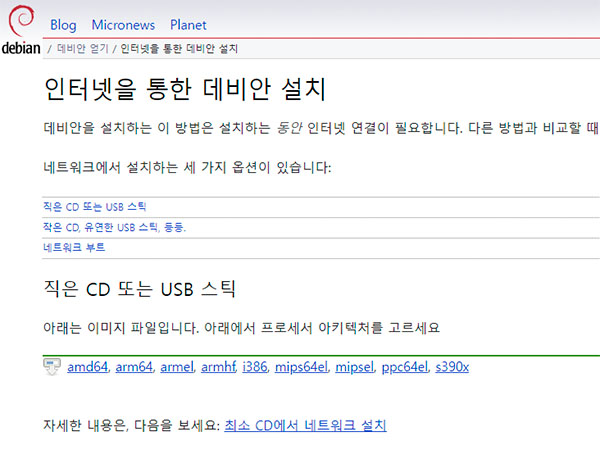
사용하는 하드웨어 플랫폼에 맞게 다운로드 하시면 됩니다.
다운로드 한 이미지를 부팅 가능한 usb로 만들어야 하는데 rufus(https://rufus.ie) 프로그램을 이용합니다.
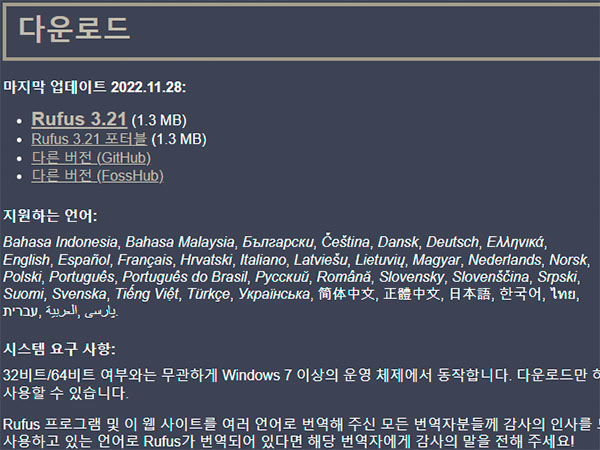
홈페이지로 들어가서 포터블 버전을 다운로드합니다.
다운로드한 rufus 프로그램을 실행 하고 위에서부터 설정을 진행합니다.
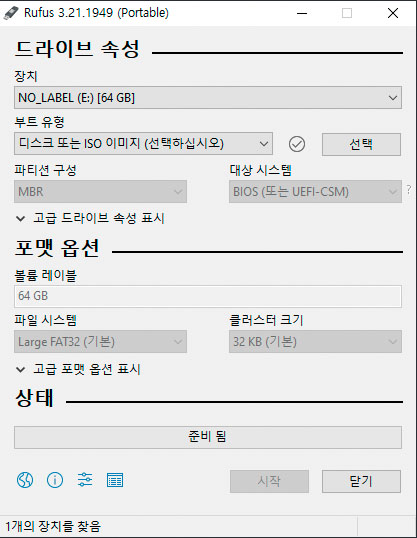
장치 : 설치할 usb 연결하고 선택합니다.
부트 선택 : 부트 유형은 디스크 또는 ISO 이미지 그대로 두면 됩니다. 옆에 선택 누르고 다운로드한 debian 이미지를 선택합니다.
파티션 구성 : 일반적으로 GPT를 선택합니다. 설치할 시스템에서 UEFI를 지원하지 않을 경우에는 MBR로 진행합니다.
파일시스템 : FAT32 기본설정 그대로 둡니다.
다 설정하고 아래 시작을 누르면 부팅 가능한 usb가 만들어집니다.
usb가 만들어 졌으면 설치할 시스템에 usb를 연결하고 바이오스 옵션에서 usb로 부팅하도록 설정합니다. 보통 del 또는 F2키를 누르면 바이오스 설정으로 들어가고 boot 옵션에서 usb로 첫 번째 부팅 시도하도록 설정 후 저장하고 나옵니다.
설치를 진행하기 전에 유선랜으로 인터넷을 연결한 다음 진행합니다.
다음 포스팅에서 이어서 설치과정을 진행해보겠습니다.
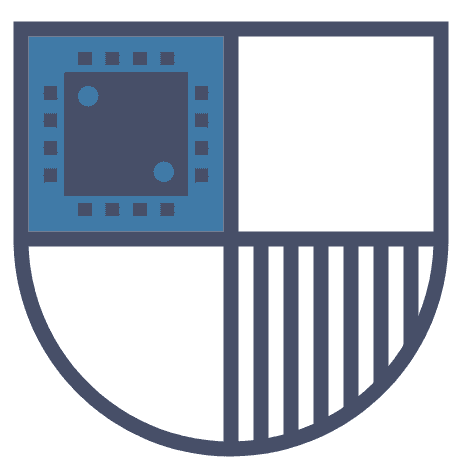
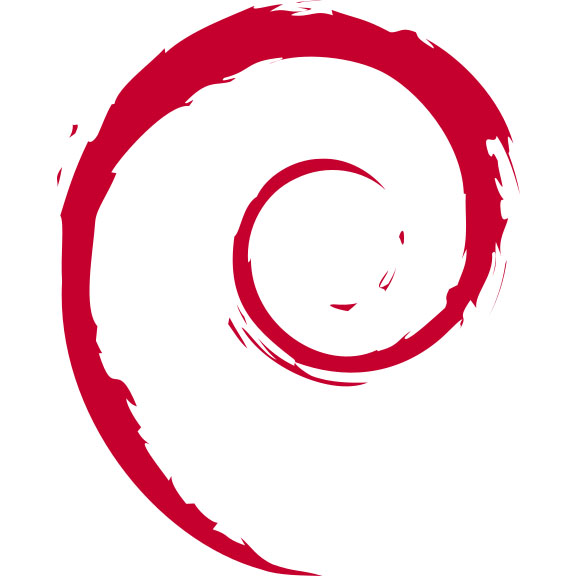

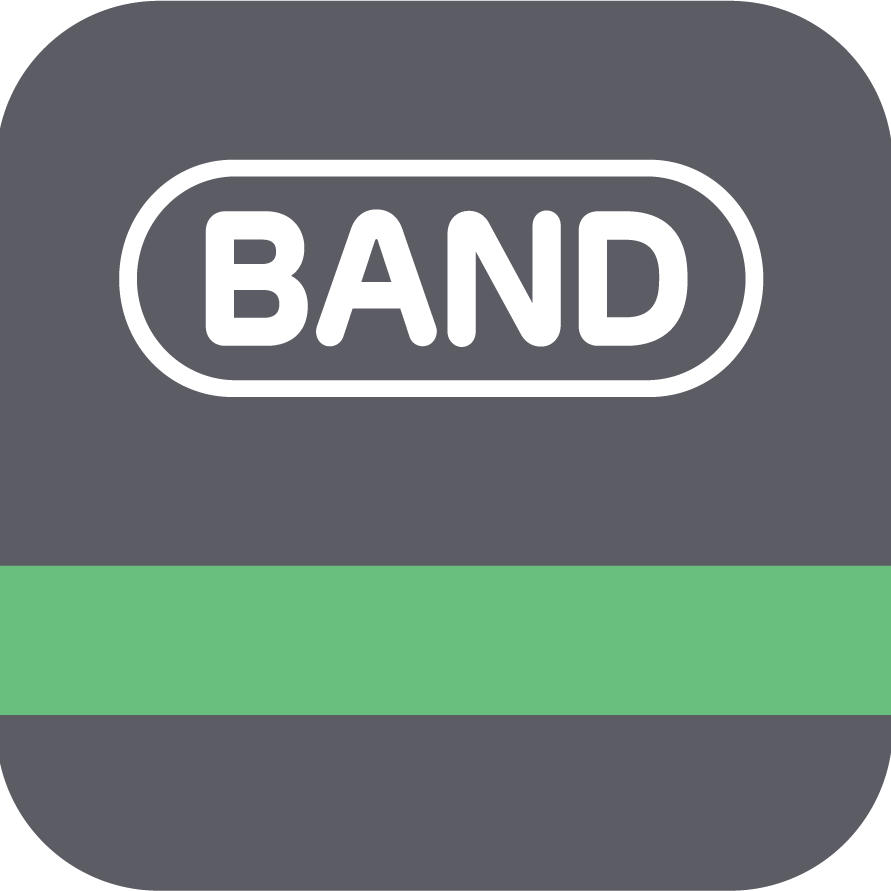




 [OMV] OMV 셋팅 : 2-6. 무료 DDNS 가입 (DuckDNS)
[OMV] OMV 셋팅 : 2-6. 무료 DDNS 가입 (DuckDNS)